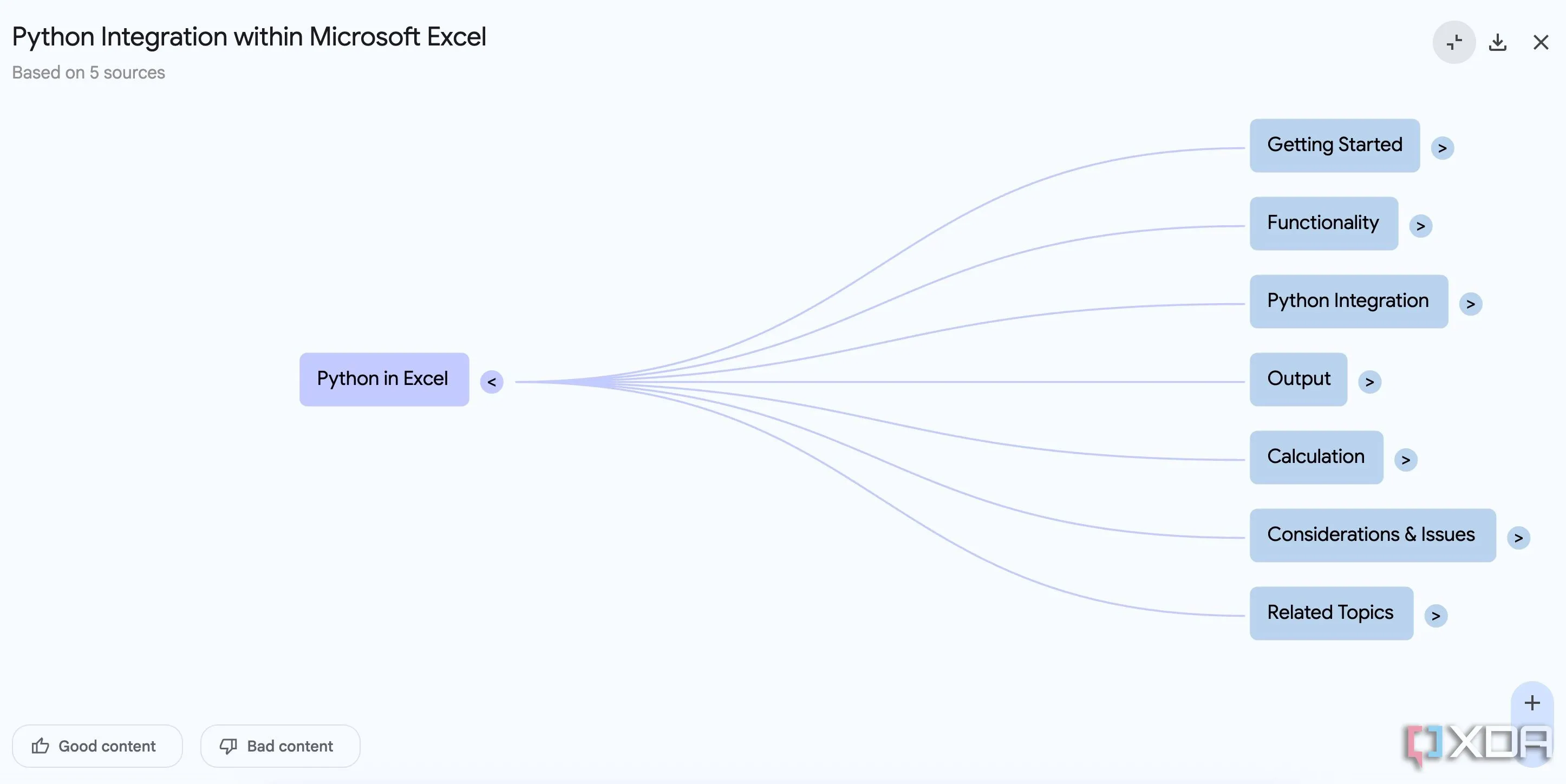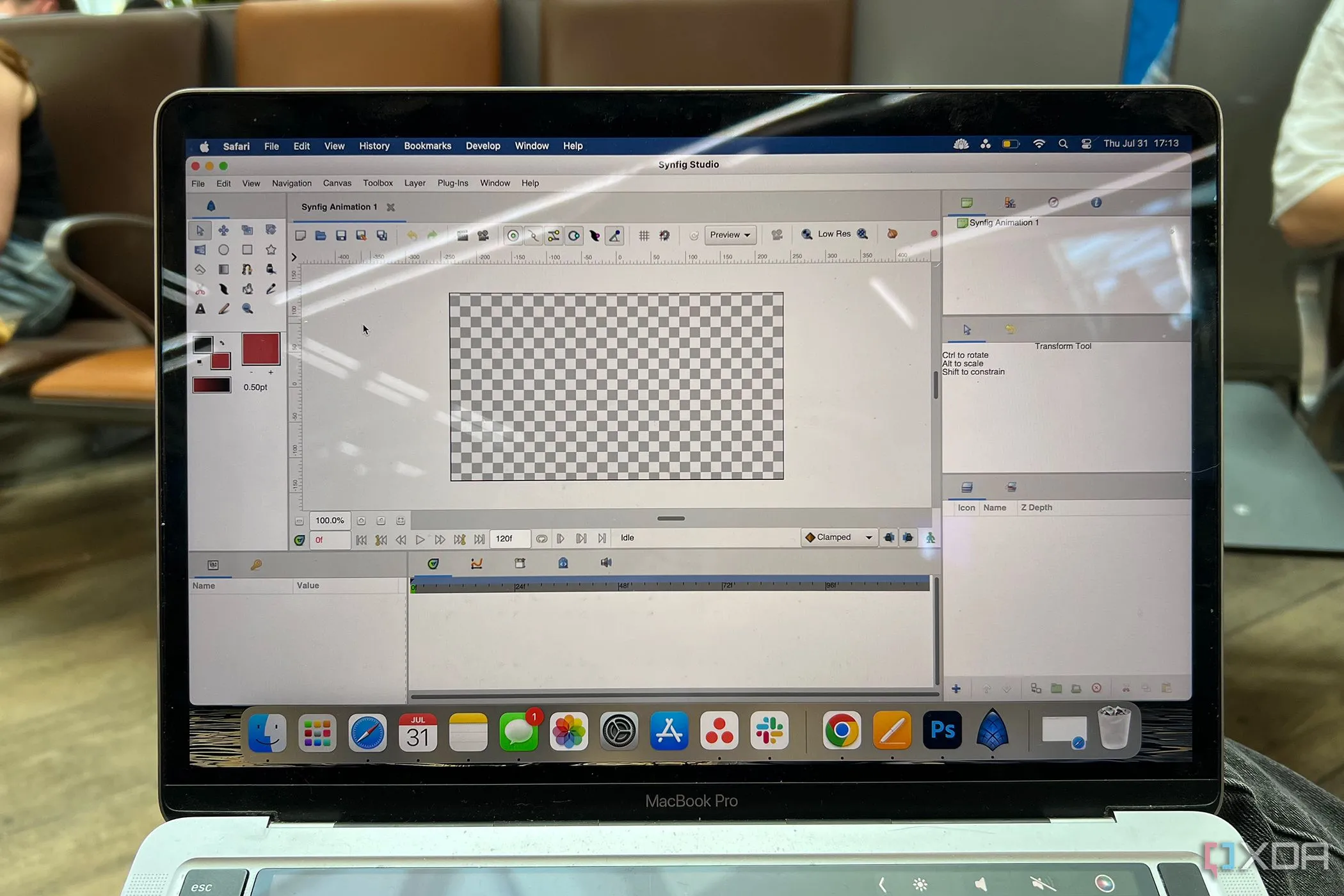Trong nhiều năm, tôi đã sử dụng song song cả Windows và Linux trên laptop của mình thông qua cơ chế dual-boot. Tôi từng tin rằng đây là giải pháp tối ưu, cho phép tôi tận dụng những gì tốt nhất từ cả hai hệ điều hành chỉ với một lần khởi động lại đơn giản. Những vấn đề phát sinh lúc bấy giờ, dù đôi khi nghiêm trọng đến mức phải cài đặt lại hệ điều hành và mất dữ liệu, đều được tôi coi là do kiến thức chưa đầy đủ hoặc lỗi người dùng. Thậm chí có lần, tôi còn mất luôn các menu BIOS UEFI phụ trên laptop của mình vì Samsung đã cấu hình UEFI theo một cách đặc biệt và GRUB đã vô tình ghi đè dữ liệu đó. Nhưng giờ đây, khi đã lớn tuổi hơn, thời gian và dữ liệu trở nên quý giá hơn bao giờ hết, nên những ngày tháng thử nghiệm dual-boot của tôi đã chính thức khép lại. Tôi vẫn sử dụng Linux trên một số thiết bị và Windows trên những thiết bị khác, nhưng tôi đã từ bỏ việc cố gắng chạy cả hai trên cùng một máy.
5. Vấn Đề Về Dung Lượng Lưu Trữ Và Phân Vùng Ổ Cứng
Tôi Không Muốn Xử Lý Việc Phân Vùng Nữa
Phần lớn trải nghiệm dual-boot của tôi diễn ra trên những chiếc laptop có không gian lưu trữ hạn chế. Điều này luôn đòi hỏi việc phải liên tục điều chỉnh các phân vùng ổ đĩa để đảm bảo mỗi hệ điều hành có đủ không gian, đồng thời vẫn duy trì một phân vùng chung cho dữ liệu để có thể dễ dàng truy cập từ cả hai hệ điều hành. Thời điểm đó, ổ cứng 100GB có giá tương đương với ổ 2TB hiện nay, và việc không thể gắn nhiều hơn một ổ cứng vật lý khiến đây luôn là một cuộc đấu tranh cân bằng. Thêm vào đó là yêu cầu về dung lượng swap space thay đổi liên tục, và thành thật mà nói, đó là một cơn đau đầu ngay cả trong những thời điểm thuận lợi nhất.
Tôi biết rằng bộ nhớ lưu trữ hiện nay đã rẻ hơn đáng kể. Việc phân vùng cũng không còn quá phức tạp, mặc dù cố gắng làm cho các phân vùng định dạng NTFS hoạt động trơn tru trên Linux vẫn là một rắc rối khác. Nhưng tôi chỉ đơn giản là không muốn đối phó với những phiền toái đó nữa. Thời gian của tôi là quý giá, đến mức tôi thà mua một thiết bị thứ hai để chạy Linux nếu tôi cần một thiết bị vật lý vì bất kỳ lý do gì. Nếu bạn vẫn muốn dual-boot và sẵn sàng “xoay sở” với các ổ đĩa và/hoặc phân vùng, điều đó rất tuyệt. Rõ ràng, nhu cầu và giá trị của bạn khác với tôi, nhưng tôi đã quá mệt mỏi khi phải giải quyết những vấn đề này.
4. Giải Pháp Máy Ảo (VM) Hoặc WSL Tiện Lợi Hơn
Nhu Cầu Của Tôi Khá Đơn Giản Khi Dùng Linux
Dual-booting các hệ điều hành là một cách tốt để tận dụng tối đa sức mạnh phần cứng bạn đang sử dụng. Hồi trước, đối với tôi, phần cứng đó là một Intel Core2Duo trên Dell XPS13, sau đó được thay thế bằng một Intel Core i5, cũng là dual-core. Vào thời điểm đó, chúng là những bộ xử lý có hiệu suất khá tốt nhưng không thực sự đủ sức để chạy một hệ điều hành host và một hệ điều hành khác trong máy ảo (VM).
Ngày nay, nhiều loại phần cứng rộng hơn có thể đáp ứng được nhu cầu tăng cao của việc chạy máy ảo trên hệ điều hành của bạn. Đối với các trường hợp sử dụng của tôi, tôi thường không cần truy cập trực tiếp vào phần cứng (bare metal). Ngay cả khi tôi cần, tôi có thể sử dụng WSL (Windows Subsystem for Linux), vốn sử dụng một phần của Hyper-V, nên nó không gây ảnh hưởng nhiều đến hiệu suất. Và nếu tôi thực sự cần một máy Linux chuyên dụng, tôi may mắn có nhiều PC cũ từ các bản dựng trước đây có thể được đưa vào hoạt động khá nhanh chóng.
3. Secure Boot Gây Ra Nhiều Phiền Toái
Xử Lý Secure Boot Và Các Phân Vùng Ổ Đĩa Được Mã Hóa Là Điều Tôi Muốn Quên Đi
Windows 11 thực sự, thực sự muốn bạn sử dụng Secure Boot, và bạn cũng nên sử dụng nó để tăng cường bảo mật cho máy tính của mình. Đã từng có lúc, việc sử dụng Secure Boot với Windows có nghĩa là bạn không thể dual-boot với Linux, đặc biệt nếu bạn cần các trình điều khiển của bên thứ ba như từ Nvidia cho cạc đồ họa của mình. Điều này dần thay đổi khi các bản phân phối Linux bổ sung khả năng sử dụng Secure Boot. Tuy nhiên, việc thiết lập khá phức tạp, với một vài bước phụ trong quá trình cài đặt và yêu cầu một kernel tương thích đã được ký.
Việc làm cho Secure Boot hoạt động tốt với các hệ thống dual-boot đã đủ khó chịu rồi, mà Microsoft còn thường xuyên “phá hỏng” mọi thứ. Như họ đã làm vào tháng 8 năm 2024, khi một bản cập nhật Windows thay đổi một số cài đặt Secure Boot Advanced Targeting (SBAT) và làm hỏng nhiều hệ thống dual-boot. Theo trang web Microsoft Learn, bản cập nhật bảo mật tháng 8 năm 2024 đã phá vỡ dual-boot khi Secure Boot được bật, và cách khắc phục là một chuỗi dài các hướng dẫn về cách tắt Secure Boot, xóa các tệp chính sách khác nhau trong Linux và Windows, và chặn Windows thực hiện các bản cập nhật SBAT trong tương lai. Tôi chỉ muốn PC của mình khởi động ngay khi tôi bật nó lên và không phải lo lắng về việc Windows hay Linux hay BIOS của tôi thay đổi mọi thứ khiến nó không thể khởi động được.
2. Cập Nhật Windows Phá Hỏng Bootloader
Điều Này Không Bền Vững Cho Việc Sử Dụng Ổn Định
Windows có thói quen khó chịu là ghi đè bộ tải khởi động GRUB trong các bản cập nhật lớn. Điều này từng xảy ra thường xuyên trên Windows 10, và tôi nhớ nó đã xảy ra trong hầu hết các phiên bản Windows khác, quay trở lại thời XP. Vấn đề này vẫn chưa biến mất, khi Windows 11 24H2 cũng làm hỏng bộ tải khởi động, và nhiều phương pháp lẽ ra phải sửa bootloader lại không phải lúc nào cũng hoạt động. Điều thường hiệu quả (ít nhất là nếu bạn đang dual-boot với Ubuntu) là chạy lệnh dưới đây trong dấu nhắc lệnh của Windows với quyền Administrator:
bcdedit /set "{bootmgr}" path EFIubuntushimx64.efi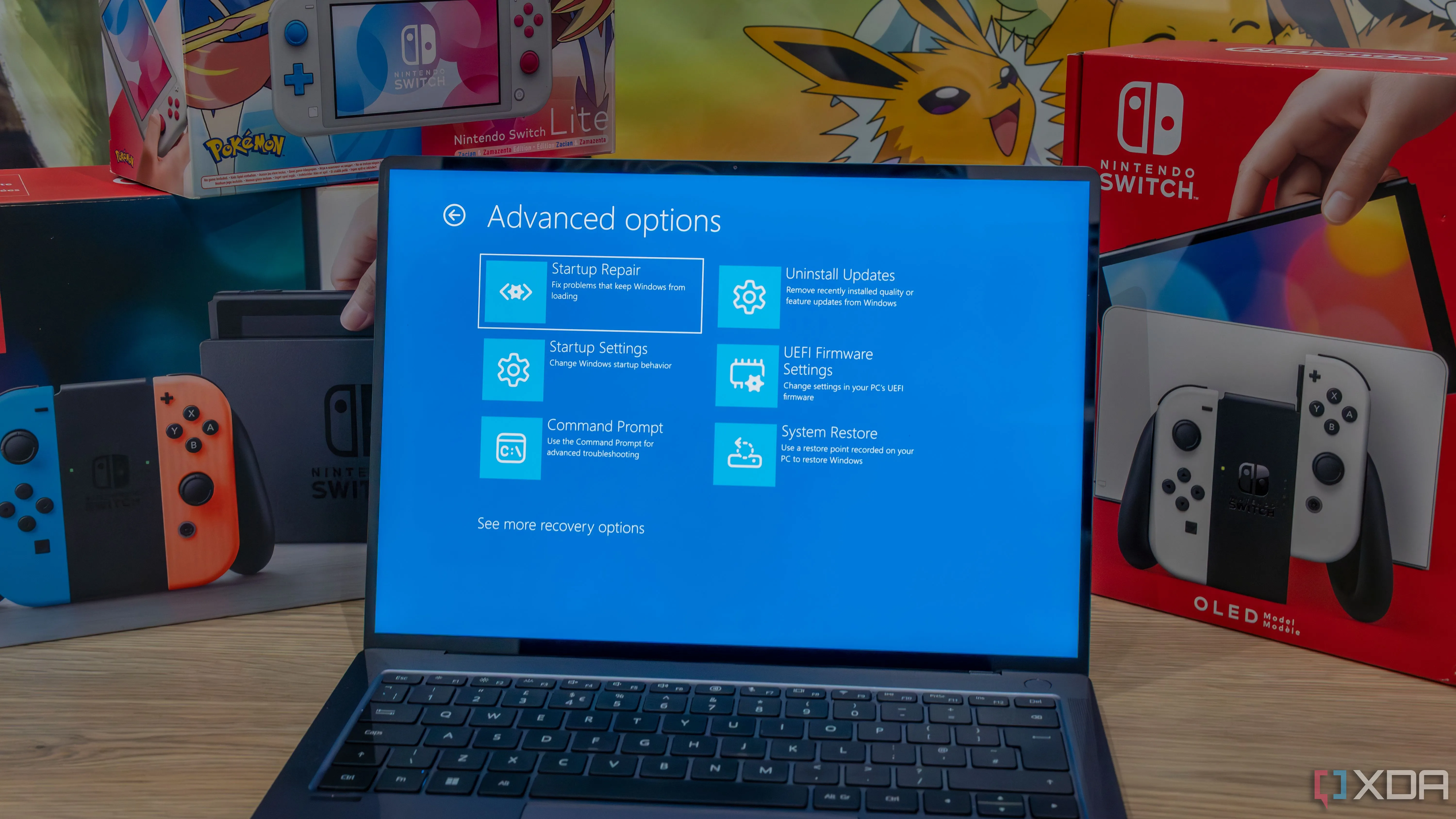 Màn hình laptop Windows 11 hiển thị môi trường phục hồi Windows sau sự cố bootloader
Màn hình laptop Windows 11 hiển thị môi trường phục hồi Windows sau sự cố bootloader
Điều này không phải lúc nào cũng khả thi, vì có nhiều trạng thái không thể khởi động được mà không cho phép bạn truy cập dấu nhắc lệnh, mặc dù bạn có thể sử dụng USB cài đặt Windows nếu có. Nhưng đôi khi, Windows còn đi xa hơn và ghi đè hoàn toàn phân vùng Linux. Điều này không phổ biến, nhưng nó vẫn xảy ra, và có khả năng xảy ra mỗi khi Windows thực hiện một bản cập nhật lớn. Bạn có cảm thấy muốn đánh đổi dữ liệu của mình với mỗi bản cập nhật Windows không? Tôi chắc chắn là không, ngay cả khi có nhiều bản sao lưu gần đây.
1. BitLocker Rất Phiền Phức
GRUB Kết Hợp BitLocker Mang Lại Nhiều Rắc Rối Hơn
Nhiều người thích chạy máy tính của họ với ổ đĩa lưu trữ được mã hóa, và đó hoàn toàn không phải là một ý tưởng tồi trong các trường hợp bình thường. Nhưng khi bạn đang sử dụng hệ thống dual-boot Windows và Linux và bắt đầu sử dụng BitLocker cho các phân vùng Windows và LUKS trên các phân vùng Linux, mọi thứ sẽ trở nên hơi kỳ lạ khi bạn cố gắng sử dụng GRUB làm menu bootloader.
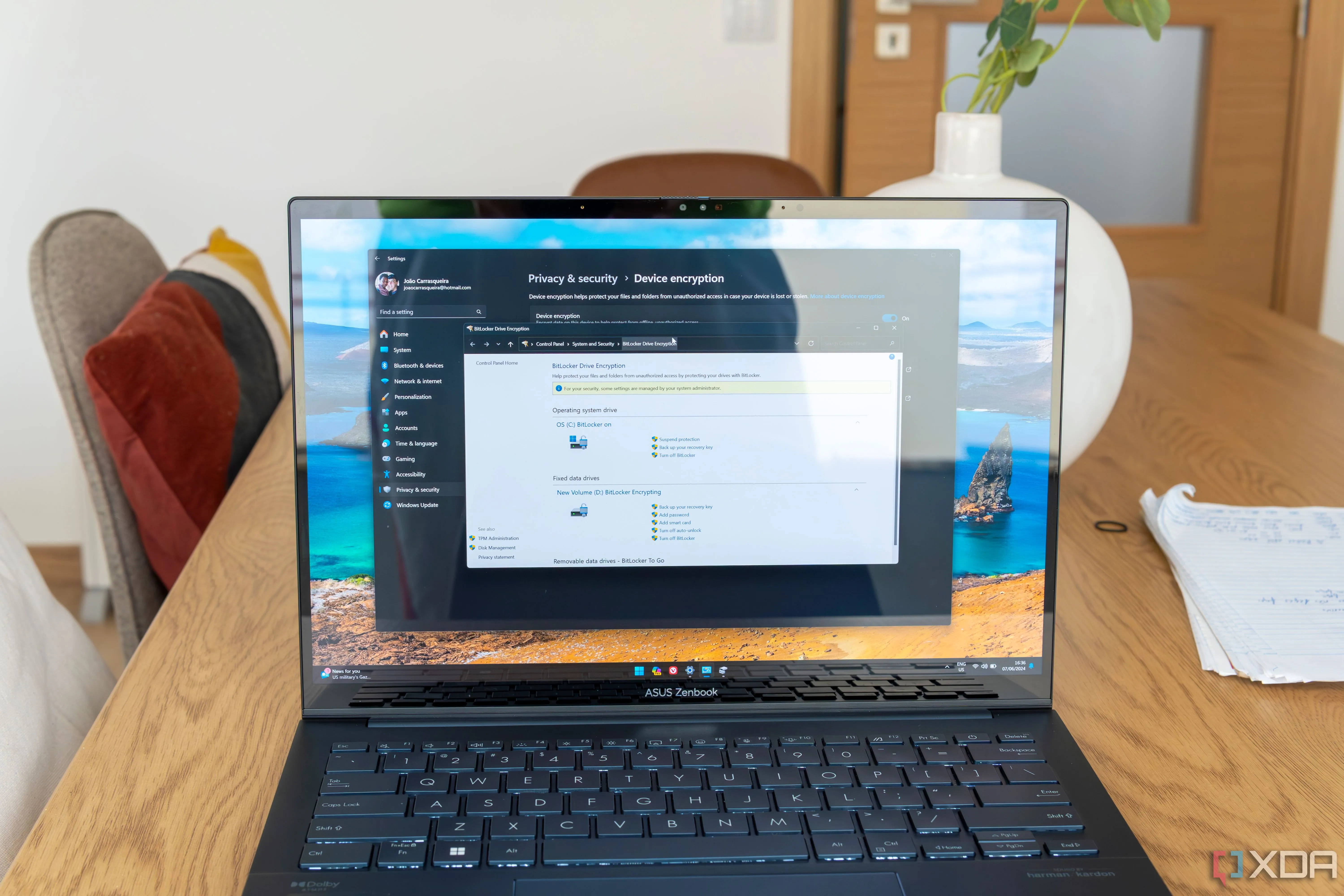 Laptop chạy Windows 11 hiển thị cài đặt BitLocker và tùy chọn mã hóa ổ đĩa
Laptop chạy Windows 11 hiển thị cài đặt BitLocker và tùy chọn mã hóa ổ đĩa
Điều đó là do giá trị hash được lưu trong TPM để sử dụng BitLocker khác với giá trị hash của thứ tự khởi động BIOS > GRUB > Windows. Khởi động theo cách này sẽ yêu cầu khóa BitLocker, và mọi thứ sẽ ổn cho đến lần GRUB cập nhật tiếp theo, dẫn đến một giá trị hash mới. Một lần nữa, đây là hành vi được thiết kế, giữ cho hệ thống của bạn an toàn trong khi nó kiểm tra xem người dùng có được phép truy cập vào hệ thống tệp được mã hóa hay không, nhưng nó rất khó chịu khi phải đối phó.
Bạn có thể khắc phục bằng cách nhấn F12 hoặc bất kỳ nút nào cho thứ tự khởi động BIOS của bạn và chọn Windows từ đó. Điều đó sẽ bỏ qua GRUB, và giá trị hash sẽ khớp với giá trị được lưu trữ của TPM. Nếu bạn bỏ lỡ thời điểm nhấn nút, nó sẽ chuyển sang GRUB và bắt bạn nhập lại khóa BitLocker, và đó chỉ là thêm rắc rối mà tôi không muốn phải đối phó hàng ngày.
Dual-Boot Windows Và Linux Cùng Nhau Là Gấp Đôi Rắc Rối
Hãy nhìn xem, tôi hiểu rằng đối với một số người, dual-boot là một sự cần thiết, một thói quen hoặc sở thích, hay bất cứ điều gì bạn muốn gọi. Điều đó không sao cả, nếu bạn có thể chịu đựng những vấn đề lớn mà sự sắp xếp này mang lại để đổi lấy những lợi ích nhỏ. Tôi sẽ không tranh cãi, ngoài việc nói rằng nó không còn phù hợp với tôi nữa. Tôi chỉ muốn máy tính của mình khởi động ngay lập tức khi tôi bật chúng lên và không phải thực hiện thêm các bước quản lý phức tạp sau mỗi một khoảng thời gian nhất định. Vì những lý do đó, tôi sẽ kiên định với việc sử dụng một hệ điều hành duy nhất trên mỗi thiết bị.